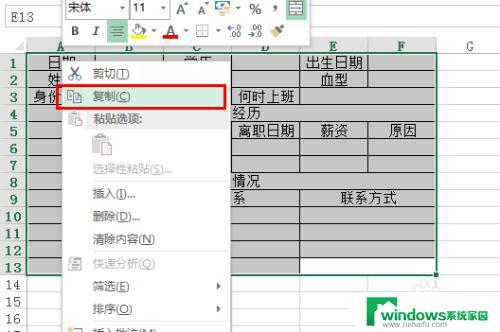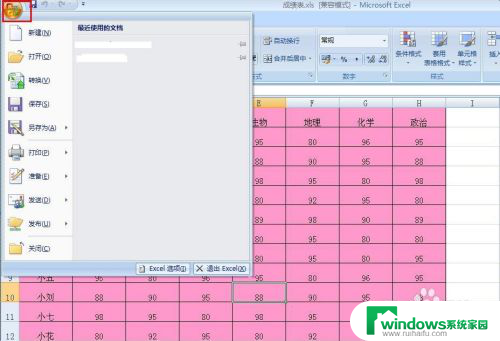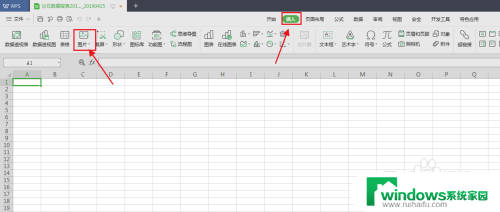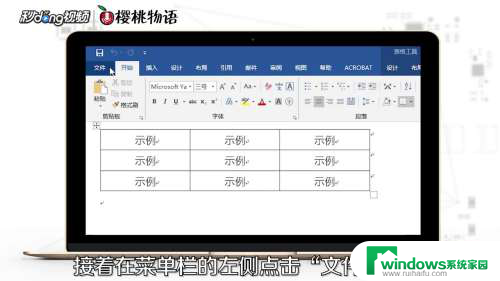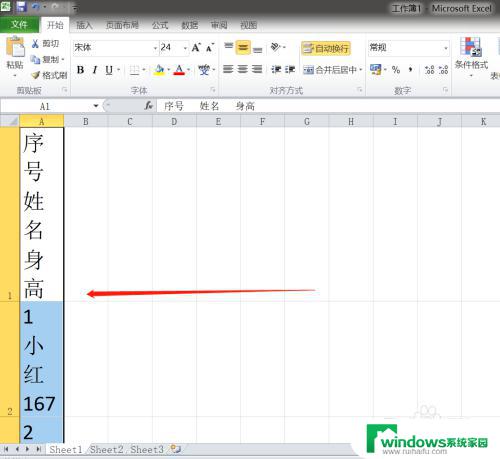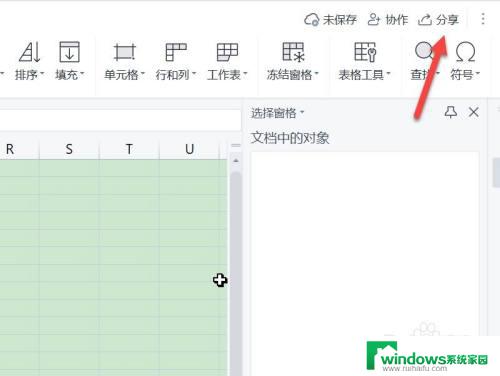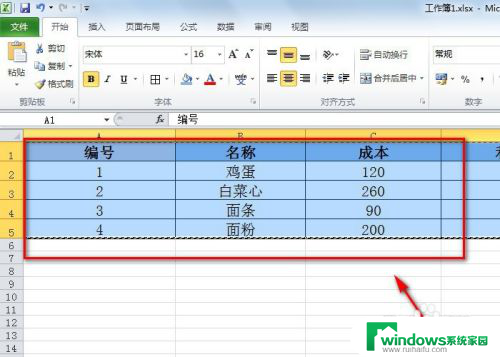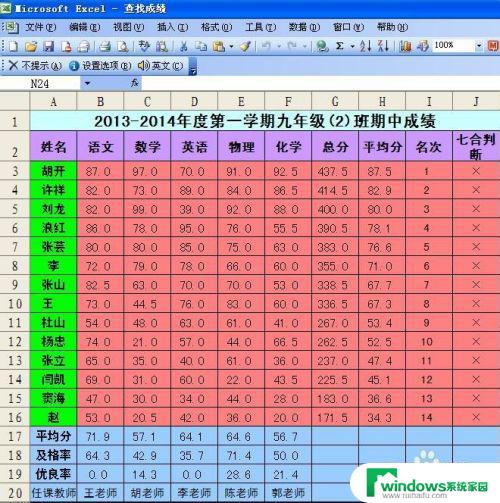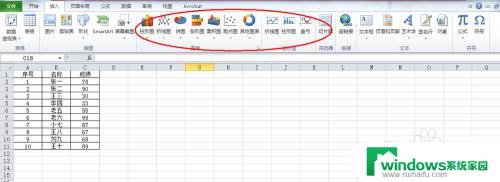怎么word转excel表格 word表格转换成Excel表格的方法
更新时间:2024-01-09 10:43:49作者:jiang
在日常工作和学习中,我们经常会遇到将Word中的表格转换为Excel表格的需求,Word表格与Excel表格在功能和使用方面存在一定的差异,因此有时候我们需要将Word中的表格转换为Excel的格式,以便更好地进行数据分析和处理。如何快速有效地将Word表格转换为Excel表格呢?本文将介绍几种常用的方法,帮助大家轻松完成这一任务。无论是在工作中还是学习中,掌握这些方法都能为我们节省大量的时间和精力,提高工作和学习效率。下面就让我们一起来了解一下吧。
操作方法:
1.打开word文档,选中整个表格。
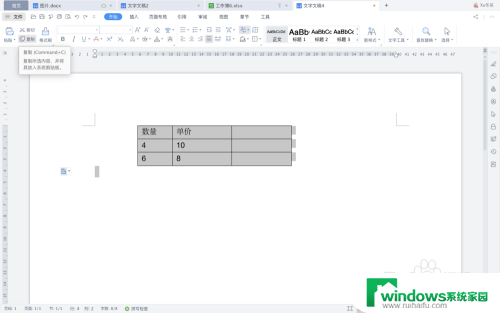
2.单击右键,复制表格。
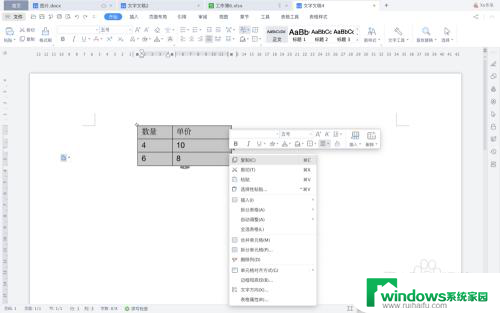
3.打开Excel工作表,单击右键。
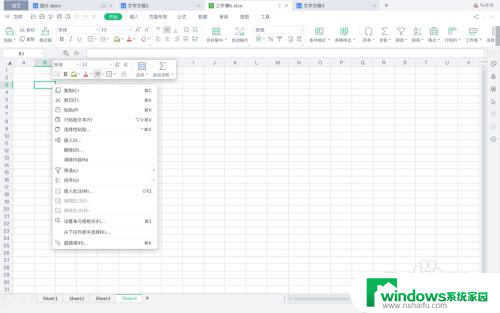
4.在菜单栏里选中“选择性粘贴”。
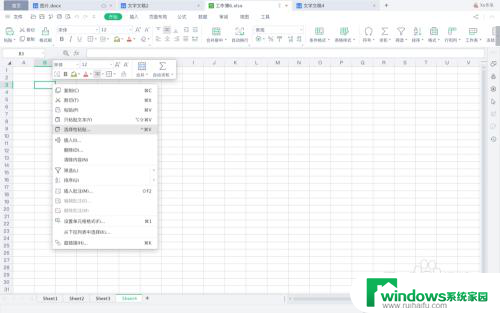
5.在弹出的对话框里,选中“无格式文本”。确定。
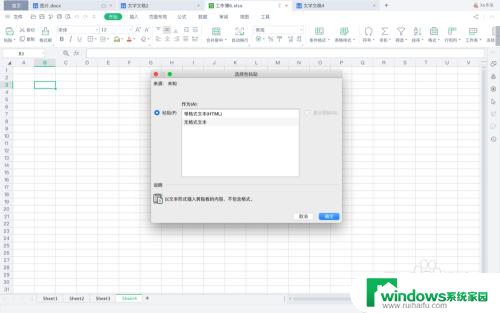
6.回到工作表中,word表格已经转化成文本形式了。效果如图:
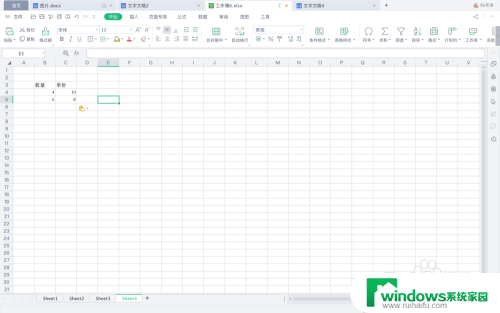
以上就是如何将Word转换为Excel表格的全部内容,如果有任何不清楚的地方,用户可以参考小编的步骤进行操作,希望对大家有所帮助。